- Подключить +7 (8512) 66-66-10
- Техподдержка +7 (8512) 66-66-78
Помощь и поддержка
Счёт приходит ежемесячно с 1 по 10 число на вашу электронную почту, указанную в договоре. Также, счёт вы можете запросить по телефону +7 (8512) 66–66–05.
- Через мобильное приложение банков
«Сбербанк Онлайн», «Тинькофф» и др.
В разделе «Перевод организации» внесите реквизиты => «Перевод на счет в другой банк».
В назначении платежа укажите:
- название организации
- В отделении банков
В назначении платежа укажите:
- название организации
- ИНН организации
- номер договора
Платеж поступит на ваш счет в течение 3 банковских дней.
Может взиматься комиссия со стороны банка.
- В центральном офисе Реал
г. Астрахань, ул. Кирова, 87
Внимание! Не путайте счёт, полученный для оплаты и лицевой счёт в вашем договоре
Оплата производится в течение 5 дней с момента получения счёта на оплату.
Автоматической системы нет. В случае неоплаты, продолжит начисляться оплата в любом случае. Чтобы абонентская плата не начислялась, необходимо написать заявление на приостановление договора.
Договор действует в течение одного года с момента подписания и может быть продлен или прекращен. После чего он автоматически продлевается на следующие периоды в один год, при отсутствии возражений Сторон, выраженных за тридцать (30) дней до даты окончания очередного периода действия Договора. Прекращение действия Договора не освобождает Клиента от его обязательств по оплате.
В течение четырнадцати дней с момента прекращения действия Договора, Клиент должен вернуть Оператору все оборудование, предоставленное для оказания Услуг.
Пакет документов для ООО:
- Бланк заявления
- Скан ОГРН / ИНН
- Скан Приказа о назначении (подписанта или директора) либо доверенность
- Скан Устав 1,2,3 и последняя страницы
- Реквизиты
Пакет документов для ИП:
- Бланк заявления
- ИНН
- ОГРНИП
- Паспорт 2-3 страница + актуальная прописка
- Реквизиты
3 варианта на выбор:
- позвоните в корпоративный отдел: +7(8512) 66-66-11;
- посетите офис (с печатью, подписью руководителя или доверенностью) и напишите заявление на приостановку услуг;
- скачайте бланк заявления по ссылке, заполните, подпишите и скан/фото пришлите на почту corp@real.su.
Блокировка возможна сроком до 6 месяцев. Оплата не будет списываться с вашего счета на протяжении указанного периода.
Скан-копии можно выгрузить в вашей Электронной системе документооборота, мы направляем оригиналы через Электронный документооборот СБИС/Диадок, либо вы можете получить их в офисе обслуживания корпоративных клиентов по адресу г. Астрахань, ул. Кирова, 87.
Если у вашей организации сменились реквизиты, то необходимо переоформить договор.
Скачайте бланк заявления по ссылке, заполните, подпишите и скан/фото пришлите на почту corp@real.su.
Для любого бизнеса важна стабильная связь с клиентами, подрядчиками, гос. организациями.
Польза IP-телефонии для бизнеса
- Технология, которая использует интернет для звонков
- Благодаря IP-телефонии сотрудники мобильны, в условиях удалённой работы – это удобно
- Запись разговоров поможет контролировать качество звонков, а статистика видеть результат от маркетинговых решений
Для подключения данной услуги обратитесь в корпоративный отдел Реал по телефону +7 (8512) 66-66-10.
Подключите интернет, облачную телефонию и выберите красивый номер для продаж.
Многие астраханские компании уже оценили преимущества красивых телефонных номеров. Они удобны для клиентов, легко запоминаются и создают положительный имидж. Кроме того, существенно возрастает эффективность продвижения компании и услуг.
Медицинский центр «Салютем»: 66-77-88
Компания «Север пластик» («Уютвилль» ™): 66-88-66
«Грузолёт»: 66-66-66
«Папа Джонс»: 66-66-61
Для подключения данной услуги обратитесь в корпоративный отдел Реал по телефону +7 (8512) 66-66-10.
- Обеспечение дополнительной безопасности
- Эффективный контроль за работой сотрудников
- Разрешение конфликтных ситуаций в коллективе
- Повышение дисциплины у сотрудников
- Отсутствие необходимости покупать оборудование для системы видеонаблюдения (камеры, видеорегистраторы, записывающие устройства). Стоимость аренды оборудования включена в стоимость ежемесячной платы.
- Отсутствие необходимости заключать договор на Интернет.
- Для организаций и ИП.
Скачайте мобильное приложение Город Онлайн. Если Вы хотите установить камеру, то оставьте заявку по номеру +7(8512) 66-66-10.
- Для частных лиц.
Для абонентов домашнего интернета компании Реал, во дворе которых уже установлена камера видеонаблюдения – просмотр с камер является бесплатным. Вам нужно зайти в раздел личного кабинета lk.real.su Твой двор или скачать приложение Город Онлайн. Если Вы хотите установить камеру, то оставьте заявку по номеру +7(8512) 66-66-36.
Статический IP-адрес — IP-адрес, закреплённый за логином абонента, позволяющий обращение к нему всем пользователям глобальной сети. Для подключения статического IP-адреса, обратитесь в корпоративный отдел +7(8512) 66-66-10.
Если ваша организация переехала на новый адрес, то оформите заявку на сайте b2b.real.su. Специалисты проверят техническую возможность и оценят стоимость подключения, предложат оптимальный тариф.
Получить доступ к сети интернет можно двумя способами:
- настроить подключение к интернету на компьютере
- настроить подключение на роутере.
В случае роутера интернет могут получать несколько устройств, а в случае настройки подключения на компьютере - только один компьютер.
Для подключения нескольких компьютеров к сети, рекомендуем воспользоваться роутерами из нашего интернет-магазина real.su/shop.
Скачайте инструкцию по ссылке.
Вы можете скачать инструкцию по ссылке
- Подключение маршрутизатора.
- Подключите кабель от интернет-провайдера Реал в WAN порт маршрутизатора, как показано на рисунке. Для удобства WAN порт на корпусе маршрутизатора выделен желтым цветом.
- Используя Ethernet кабель из комплекта поставки, подключите персональный компьютер в один из свободных LAN портов маршрутизатора так, как это показано на рисунке.
- Подключите маршрутизатор к сети 220V адаптером из комплекта поставки.
- После включения питания роутера, ждем 2 минуты до его полной загрузки.

- Далее открыть браузер (Google, Mozilla Firefox, Opera, Internet Explorer).
- В адресной строке браузера если что-то написано, необходимо стереть, далее ввести стандартный ip адрес роутера (192.168.1.1 или 192.168.0.1) и нажать Enter на клавиатуре.

- Далее появится окно, которое запрашивает имя пользователя и пароль (для входа в настройки роутера). По умолчанию на роутере имя пользователя — Admin, пароль — Admin. Это необходимо ввести в появившемся окне (обратите внимание на регистр букв). Далее нажать “ОК”.
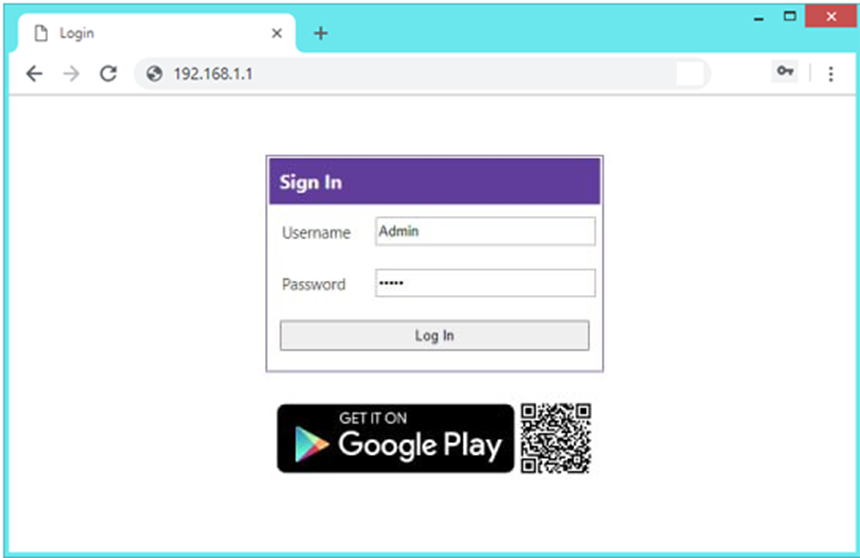
- На главной странице, измените язык в поле “Select Language/Выбор языка” на “Russian/Русский” и нажмите кнопку “Apply/Применить” для применения.
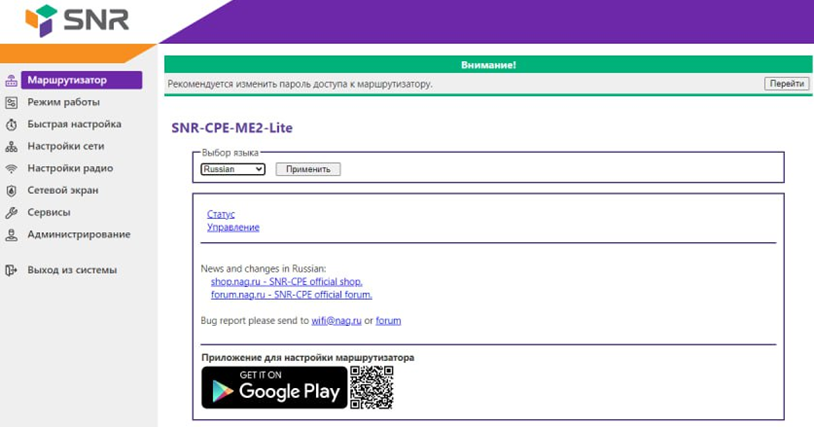
- Далее перейдите в меню слева в раздел “Режим работы”. В появившихся по центру окна настройках, установите отметку на пункте “Шлюз”, После нажмите кнопку “Применить” ниже.
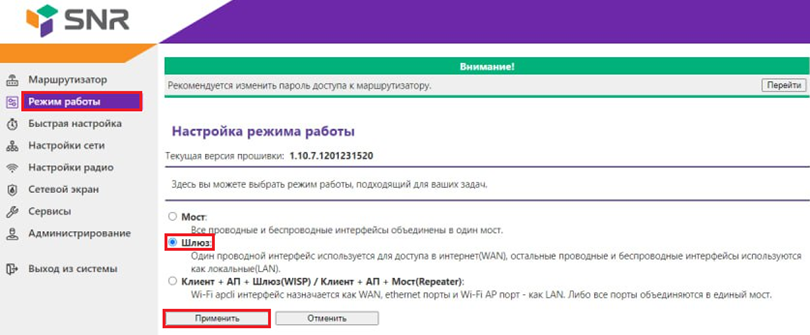
- Роутер должен перезагрузиться, во время перезагрузки будет идти таймер. Дожидаемся окончания перезагрузки.
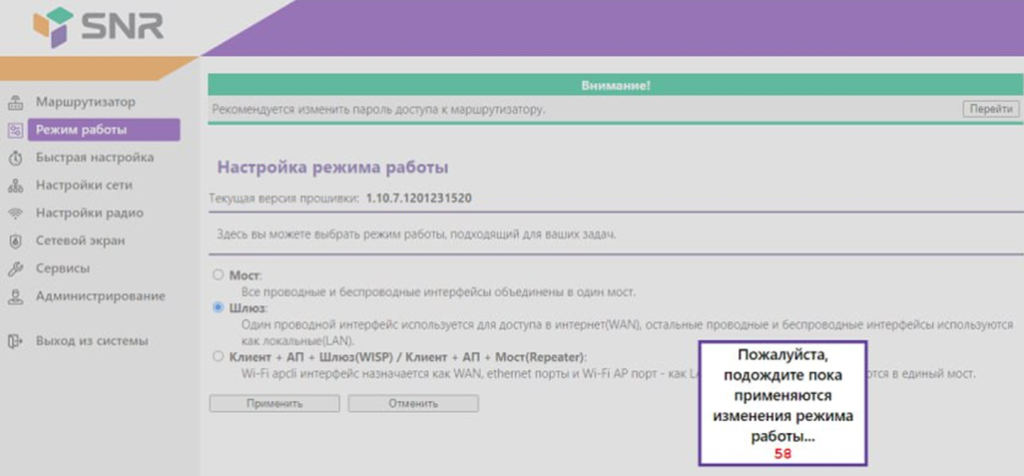
- После успешной перезагрузки роутера, возможно потребуется повторный ввод логина и пароля для входа в настройки. Входим в настройки и открываем в меню Настройки сети – Настройки WAN
В окне настроек по центру, устанавливаем следующие настройки:
- Тип подключения WAN: STATIC (фиксированный IP)
- Ip адрес: Прописываем IP адрес из договора
- Маска подсети: Прописываем маску адрес из договора
- Шлюз по умолчанию: Прописываем шлюз адрес из договора
- WAN MTU: Автоматически
- Профиль DNS: Вручную
- Основной DNS: 195.82.134.6
- Альтернативный DNS: 62.33.183.254
- Включить NAT: Автоматически
После введения всех настроек, нажмите кнопку “Применить”. Роутер снова перезагрузится. Дожидаемся окончания перезагрузки.
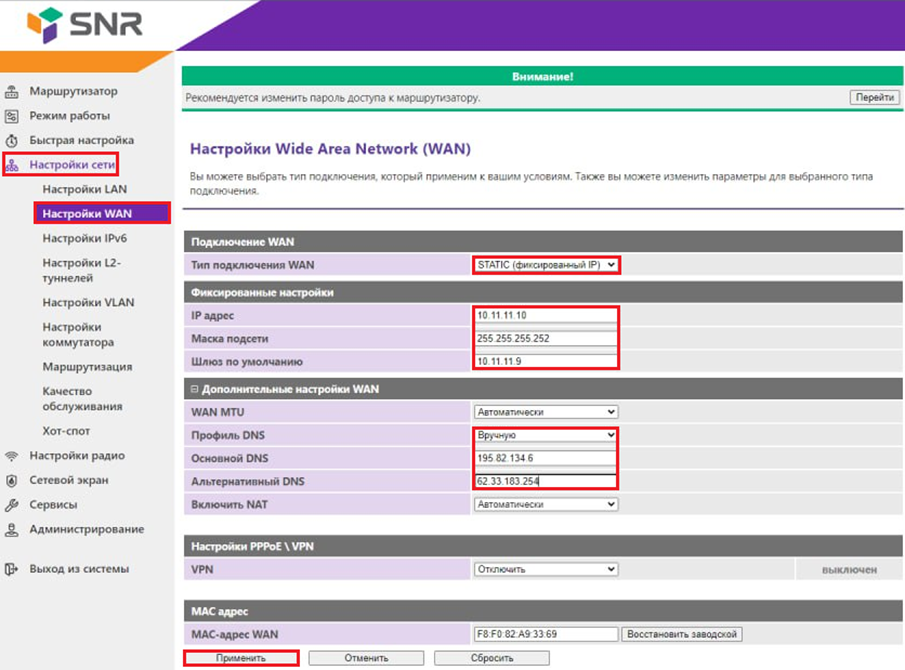
- После окончания перезагрузки, необходимо настроить WI-FI сеть, для этого переходим в меню в раздел “Настройки радио” – “Основные”.
- Настройки беспроводной сети 2,4Ггц (Для всех моделей) и 5Ггц (Для моделей SNRCPE–MD1 и SNR CPE–ME2 Lite).
Справа в окне настроек, в разделе “Беспроводная сеть 2,4Ггц.” выставляем следующие настройки:
- Беспроводная сеть 2.4ГГц: “Включить”
- Режим работы (2.4 ГГц): Смешаный 11b/g/n
- Мощность передатчика: 100%
- Канал (2,4Ггц): Автовыбор \ по уровню шума \ Обновлять каждые 24ч.
Ниже, в разделе “Настройка SSID” выставляем следующие настройки:
- Имя сети (2.4ГГц): Прописываем название Вашей беспроводной сети. Галочки справа проставлять не нужно.
В разделе “Беспроводная сеть 5Ггц.” выставляем следующие настройки:
- Беспроводная сеть 5Ггц: “Включить”
- Режим работы (5 ГГц): Смешанный 11a/an/ac.
- Мощность передатчика: 100%
- Канал (5Ггц): Автовыбор \ по уровню шума \ Обновлять каждые 24ч.
Ниже, в разделе “Настройка SSID” выставляем следующие настройки:
- Имя сети (5ГГц): Прописываем название Вашей беспроводной сети
- Изоляция SSID между собой: Отключить
Настройка безопасности беспроводной сети (установка пароля на wi-fi)
Вводим следующие настройки:
- Выбор SSID: выбираем имя точки доступа которую создавали ранее.
- Режим безопасности: WPA2-PSK (Personal)
- WPA алгоритмы: AES
- Ключевая фраза: придумываем и прописываем пароль от Вашей беспроводной сети не менее 8 символов (справа проставляем галочку "отобразить")
После нажимаем кнопку “Применить” и дожидаемся сохранения настроек.
Вы можете скачать инструкцию по ссылке.
Рассмотрим способ, как установить статический IP-адрес через сетевые подключения на примере Windows 10.
Нажмите правой кнопкой мыши знак сети, на панели задач.
Далее откройте раздел Параметры сети и Интернет.
Выберите «Центр управления сетями и общим доступом».
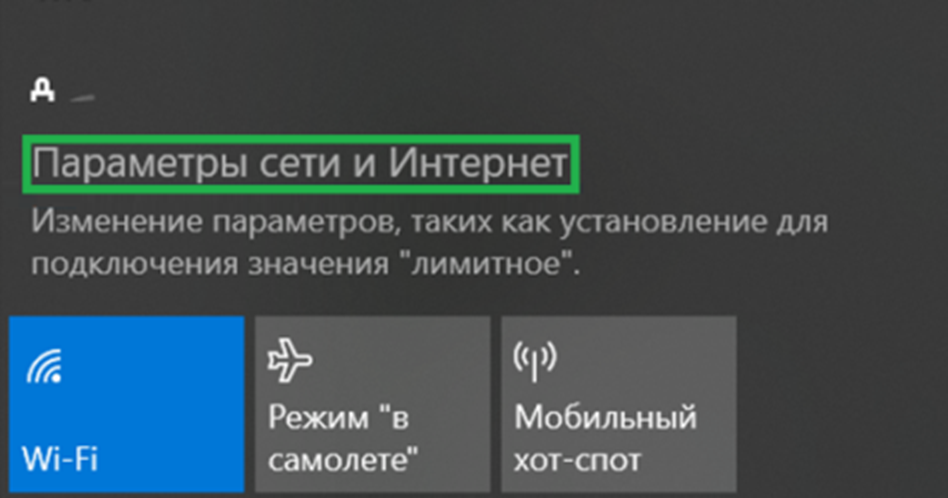
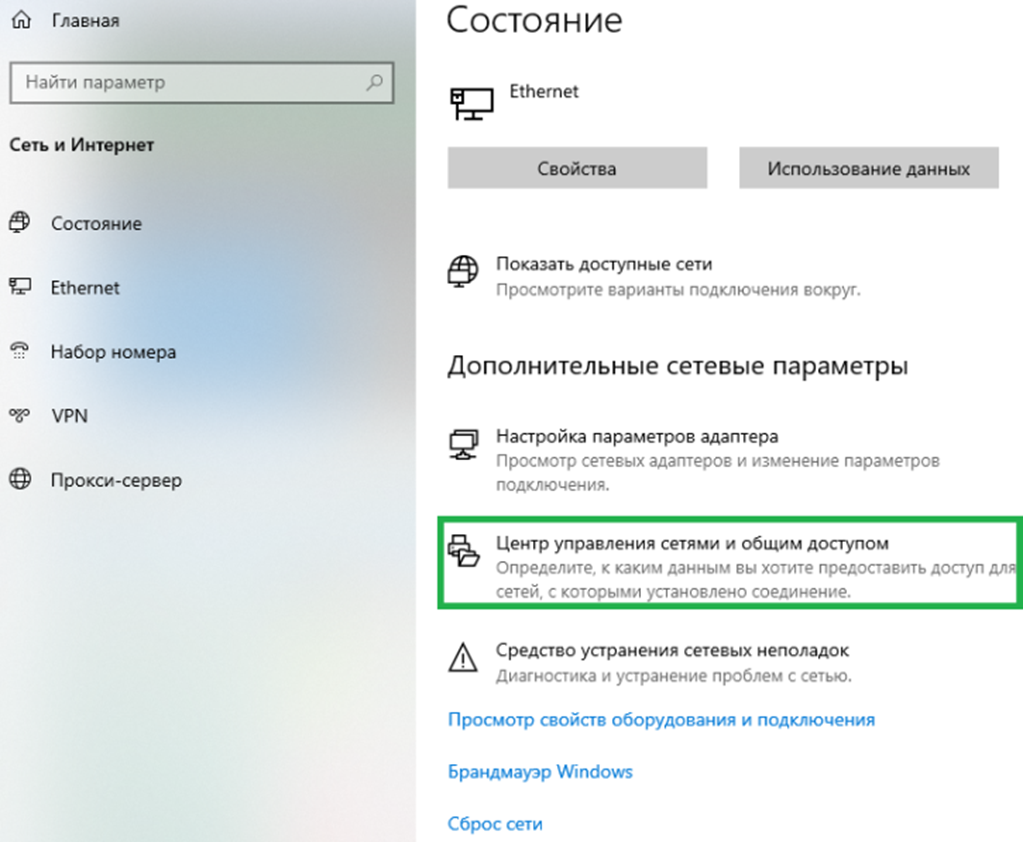
Затем слева нажмите «Изменения параметров адаптера».
Щелкните правой кнопкой мыши по разделу Подключение по локальной сети/Ethernet и выберите Свойства.
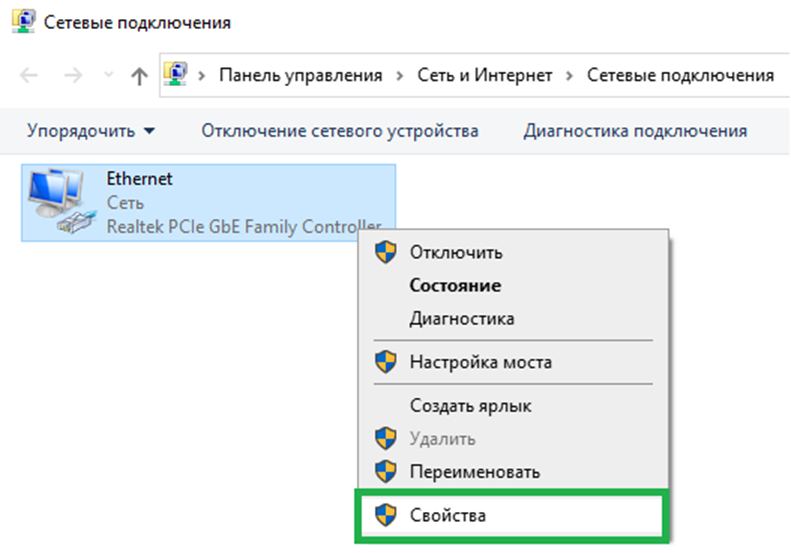
Здесь отметьте IP версии 4 (TCP / IPv4).
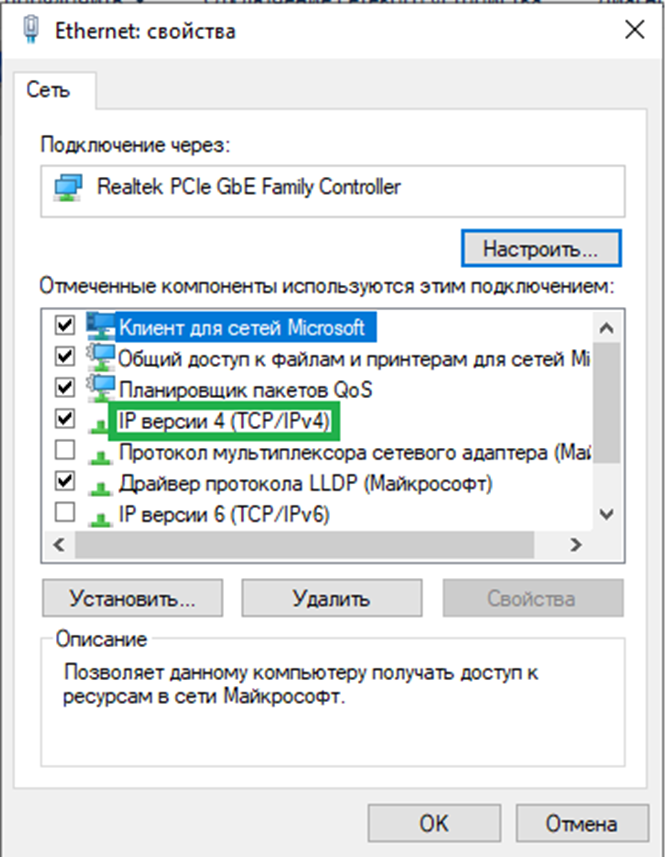
Затем нажмите Свойства и Использовать следующий IP-адрес.
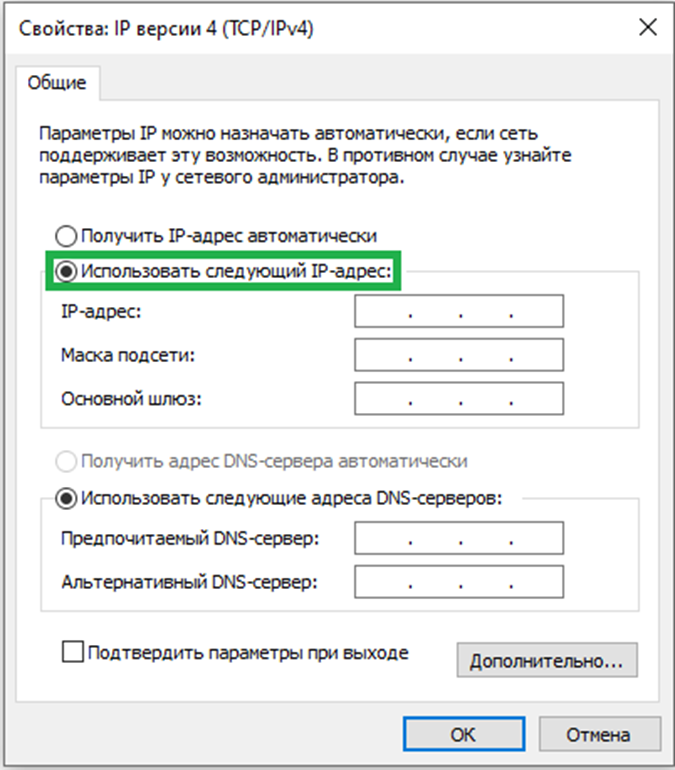
Укажите необходимые данные (они прописаны в договоре на оказание услуг, так же получить их можно в отделе по работе с юридическими лицами, либо у службы технической поддержки), соответствующие настройкам вашей сети:
— IP-адрес
— Маска подсети
— Шлюз по умолчанию
— Первичный и вторичный DNS-серверы
Затем нажмите «ОК» и еще раз «ОК».
Поздравляем! Вы успешно настроили статический IP-адрес на Вашем компьютере.
Для начала попробуйте перезагрузить свое оборудование, отключив его от сети электропитание на несколько минут, а также проверьте целостность кабеля, коннектора. Если вам не удастся самостоятельно решить проблему, обращайтесь в службу поддержки: +7 (8512) 66-66-78.
При звонке в техподдержку Вам необходимо:
- находиться рядом с оборудованием;
- сообщить название вашей организации и адрес подключения.
Описать проблему:
- периодичность;
- код ошибки или надпись на экране;
- возникала ли эта трудность ранее, если да, то как решилась;
- если по данной проблеме у Вас уже были зарегистрированные обращения в службу технической поддержки, об этом также необходимо сообщить;
- описать действия, которые уже были предприняты
Мы будем рады вам помочь!
- подключите приходящий кабель напрямую к компьютеру минуя роутер;
- проверьте скорость на сайте real.su/speedtest;
- с данными параметрами скорости обратитесь в службу поддержки: +7 (8512) 66-66-78.
Для бизнеса и государственных учреждений важна стабильная связь. Поэтому мы рекомендуем услугу Резервный канал.
С компанией Реал вы можете обеспечить свою организацию качественным интернетом для бизнеса и подключить резервный канал для повышения отказоустойчивости ваших сетей. Также Реал может стать резервным провайдером к уже имеющемуся у вас поставщику услуг связи.
Резервные каналы используют банковские учреждения, крупные гос. структуры, торговые сети, потому что неработающий интернет обходится в разы дороже, чем оплата резервного канала. Он необходим и для надёжной работы онлайн-касс.
Для подключения данной услуги обратитесь в корпоративный отдел Реал по телефону +7 (8512) 66-66-10.
Если Вы испытываете затруднения с Вашим компьютером и сопутствующим оборудованием (маршрутизатор, Wi-Fi точка доступа и т.п.), Оператор Связи Реал может предложить помощь компьютерного мастера. Для того, чтобы воспользоваться любой из перечисленных сервисных услуг, оставьте заявку на сайте real.su/services/price-list
Также вы можете обратиться в корпоративный отдел Реал по телефону +7 (8512) 66-66-10. Менеджер оформит заявку на вызов компьютерного мастера.
Оператор связи Реал рад предложить возможность стать нашим партнёром по подключению абонентов. Мы ищем надёжных и ответственных партнёров, которые смогут обеспечить высококачественное обслуживание.
Почему стоит выбрать наше партнёрство? У нас есть несколько причин:
Широкий спектр услуг: Мы предлагаем разнообразные тарифные планы и услуги, чтобы удовлетворить потребности самых требовательных клиентов. Это позволит вам предложить разнообразные варианты своим клиентам и повысить конкурентоспособность вашего бизнеса.
Гибкие условия сотрудничества: Мы готовы обсудить индивидуальные условия партнёрства, учитывая ваши потребности и возможности. Мы стремимся создать взаимовыгодное партнерство, которое будет способствовать росту и успеху обеих сторон.
Поддержка и обучение: Мы готовы предоставить вам всю необходимую поддержку и обучение, чтобы вы могли эффективно продвигать наши услуги и быть в курсе всех новых разработок и акций.
Если вы заинтересованы в партнерстве с нами, свяжитесь с нами по тел. по т. 66-66-11. Мы свяжемся с вами в ближайшее время, чтобы обсудить все детали и начать наше взаимовыгодное сотрудничество.
Администратор YouTube канала может удалить трансляцию в любое время по желанию.
На данный момент существует большое количество площадок, предоставляющих возможности проведения трансляций. Наиболее популярные из них это YouTube и ВК.
Да, можно. Вы можете получить как эфирную запись, так и отдельную запись с каждой камеры или любого источника, используемого в производстве эфира.
Мы можем предоставить Вам эти записи сразу по завершении эфира, скопировав Вам их на флешку (внешний ЖД) или выгрузив через облако. Либо в течении недели, по договорённости.
Имейте в виду, что записи могут иметь очень большой объём, в зависимости от длительности проведения и настроек качества, по этому Ваш носитель должен быть достаточно вместительным и иметь соответствующую файловую систему (exFAT или NTFS).
О необходимости предоставления записей необходимо сообщать при заключении договора!
Такие сервисы как YouTube, ВК, ОК позволяют хранить запись трансляции неограниченное количество времени. Некоторые сервисы, такие как Twitch или Periscope могут удалить трансляцию через некоторое время после окончания эфира.


